Tento dialog slouží k zobrazení a změně nastavení souvisejících se zobrazením příčného řezu.
Toto téma popisuje nastavení ve všech dialozích pro úpravu nastavení souvisejících se zobrazením příčného řezu (na úrovni výkresu, objektu a příkazu).
- Okolní nastavení na úrovni výkresu jsou označena ikonou výkresu
 .
.
- Nastavení na úrovni objektu zobrazení příčného řezu jsou uvedena v horní části tohoto dialogu za skupinou Obecné vlastnosti a jsou označena ikonou zobrazení příčného řezu
 .
.
- Nastavení na úrovni příkazu zobrazení příčného řezu jsou označena ikonou příkazu
 .
.
Obecné informace o nastavení výkresu, objektu a příkazu a o jejich vzájemné interakci naleznete v části Nastavení aplikace Autodesk Civil 3D.
Informace o nastavení okolí na úrovni výkresu jsou uvedeny v části Karta Okolní nastavení (dialog Nastavení výkresu).
 Výchozí styly
Výchozí styly
Tato nastavení slouží k určení výchozích stylů přiřazených ke komponentám zobrazení příčného řezu:
- Styl značky
-
Určuje výchozí styl značky bodů zobrazení příčného řezu pro popisky výšky odsazení a sklonovníku hloubky. Klikněte na sloupec Hodnota, poté na tlačítko
 a vyberte styl v dialogu Styl značky.
a vyberte styl v dialogu Styl značky.
- Styl popisku výšky odsazení zobrazení řezu
-
Udává výchozí styl popisku odsazení výšky zobrazení příčného řezu. Klikněte do sloupce Hodnota a kliknutím na
 vyberte styl v dialogu Styl popisku odsazení výšky zobrazení příčného řezu.
vyberte styl v dialogu Styl popisku odsazení výšky zobrazení příčného řezu.
- Styl popisku stupně hloubky zobrazení řezu
-
Udává výchozí styl sklonovníku v zobrazení příčného řezu. Klikněte do sloupce Hodnota a kliknutím na
 vyberte styl v dialogu Styl sklonovníku hloubky zobrazení příčného řezu.
vyberte styl v dialogu Styl sklonovníku hloubky zobrazení příčného řezu.
- Styl zobrazení příčného řezu
-
Udává výchozí styl zobrazení příčného řezu. Klikněte do sloupce Hodnota a kliknutím na
 vyberte styl v dialogu Styl zobrazení příčného řezu.
vyberte styl v dialogu Styl zobrazení příčného řezu.
- Sada proužků zobrazení příčného řezu
-
Udává výchozí styl sady proužků zobrazení příčného řezu. Klikněte do sloupce Hodnota a kliknutím na
 vyberte styl v dialogu Sada proužků zobrazení příčného řezu.
vyberte styl v dialogu Sada proužků zobrazení příčného řezu.
- Sada popisků příčných řezů
-
Udává výchozí styl sady popisků příčného řezu. Klikněte do sloupce Hodnota a kliknutím na
 vyberte sadu popisků v dialogu Sada popisků příčného řezu.
vyberte sadu popisků v dialogu Sada popisků příčného řezu.
- Styl vykreslení skupiny
-
Určuje výchozí styl vykreslení skupiny pro několik objektů příčného řezu. Klikněte do sloupce Hodnota a kliknutím na
 vyberte styl v dialogu Styl vykreslení skupiny.
vyberte styl v dialogu Styl vykreslení skupiny.
- Styl popisku promítání příčného řezu
-
Určuje výchozí styl popisků na promítnutých objektech. Klikněte do sloupce Hodnota a kliknutím na
 vyberte styl v dialogu Styl popisku projekce příčného řezu.
vyberte styl v dialogu Styl popisku projekce příčného řezu.
- Styl popisku křížení příčných řezů
-
Určuje výchozí styl popisků u křížení. Klikněte ve sloupci Hodnota a kliknutím na ikonu
 v dialogu Styl popisku křížení příčného řezu vyberte styl.
v dialogu Styl popisku křížení příčného řezu vyberte styl.
 Výchozí formát názvu
Výchozí formát názvu
Tato nastavení použijte k určení šablony názvů zobrazení příčných řezů rozvržení vytvořených příkazem Vytvořit rozvržení řezů.
- Šablona názvu zobrazení příčného řezu
-
Udává výchozí šablonu názvu zobrazení příčného řezu.
Výchozí formát je <[Staničení zobrazení příčného řezu (Uft|FS|P2|RN|Sn|OF|AP|B2|TP|EN|W0)]> (<[Další čítač(CP)]>).
Za názvem staničení zobrazení příčného řezu následuje několik parametrů, které udávají způsob, jakým je text zobrazen:
- U—Jednotky: Vyberte jednu z možností ft (stopa), m (metr), míle (míle), km (kilometr), in (palec) nebo yd (yard). Jako výchozí je nastaven Uft.
- F-Formát: Vyberte buď S (formát staničení) nebo D (desetinný DD,DDDDDD). Jako výchozí je nastaven FS.
- P-Přesnost: Vyberte jednu z možností 0 (1), 1 (0.1), 2 (0.01),... nebo 8 (0.00000001). Jako výchozí je nastaven P2.
- Z-Zaokrouhlení: Vyberte jednu z možností N (zaokrouhlení normální), U (zaokrouhlení nahoru) nebo T (zkrácení). Jako výchozí je nastaven RN.
- S-Znaménko: Vyberte jednu z možností n (záporné znaménko '-'), Bn a ((záporná závorka)), (vždy označit (±)), D (vynechat znaménko), BL ('(' levá závorka) nebo BR (pravá závorka ‘(‘). Jako výchozí je nastaven Sn.
- O-Výstup: Vyberte jednu z možností F (plný), LD (vlevo od desetinné čárky), RD (vpravo od desetinné čárky), DS (desetinný znak), LB (nalevo od znaku staničení), RB (napravo od znaku staničení), BBD (mezi znakem staničení a desetinným znakem) nebo BC (znak staničení). Jako výchozí je nastaven OF.
- A – Desetinný znak: Vyberte buď P ('.' tečku) nebo C (',' čárku). Jako výchozí je nastaven AP.
- B—Umístění znaku staničení: Vyberte jednu z možností 1 (1+0), 2 (1+00), 3 (1+000), 4 (1+0000) nebo 5 (1+00000). Jako výchozí je nastaven B2.
- T-Znak staničení: Vyberte jednu z možností P (znaménko plus '+'), M (znaménko mínus '-'), A (automaticky (±)), U (podtržítko '_') nebo N (žádné). Jako výchozí je nastaven TP.
- E—Zkrátit desetinné číslo na celé: Vyberte buď N (ne) nebo A (ano). Jako výchozí je nastaven EN.
- W—Minimální šířka zobrazení: Vyberte jednu z možností 0 (žádné), 1, 2, ..., 32. Jako výchozí je nastaven W0.
- DZ-Vynechat úvodní nuly: Vyberte A (ano) nebo N (ne). Výchozí je DZN.
Například název zobrazení příčného řezu, který používá výše zmíněných výchozích možností a následujících „pravidel“ parametrů, by mohl vypadat takto:
2+50,00 (2)
Klikněte do sloupce Hodnota, poté na tlačítko
 a proveďte změny v dialogu Šablona názvu.
a proveďte změny v dialogu Šablona názvu.
- Šablona názvu rozvržení příčných řezů
-
Určuje výchozí šablonu názvu, která je použita k pojmenování rozvržení vytvořených příkazem Vytvořit rozvržení řezů.
 Vytvoření zobrazení příčného řezu
Vytvoření zobrazení příčného řezu
Pomocí těchto nastavení můžete stanovit výchozí hodnoty přiřazené k tvorbě zobrazení příčného řezu:
- Zadat rozsah odsazení zobrazení příčného řezu
-
Určuje, zda je pro vytvoření zobrazení příčného řezu nastaven rozsah odsazení.
- Zadat výšku zobrazení příčného řezu
-
Určuje, zda je pro tvorbu zobrazení příčného řezu nastavena výchozí výška.
- Rozsah výšek skupiny příčných řezů
-
Určuje, jakým způsobem je nastaven rozsah výšek skupiny příčných řezů:
- Nejnižší výška
- Střední výška
- Následovat příčný řez
- Způsob přidání popisků kódů bodů koridorů
- Určuje způsob, jakým budou řízeny popisky kódů bodů koridoru.
Poznámka: Změna tohoto nastavení nezpůsobí změnu označení metodu pro zobrazení příčného řezu, které jsou již ve výkresu.
- Sada popisků příčných řezů: Určuje, že popisky kódů bodů koridoru jsou řízeny sadou popisků. Pomocí této možnosti můžete nakonfigurovat popisky kódů bodů koridoru tak, aby se nepřekrývaly.
- Sada popisků kódů příčných řezů: Určuje, že popisky kódů bodů koridoru jsou řízeny stylem sady kódů.
- Přidat popisky k bodům interpolované z koridorů datových referencí
- Zobrazí popisky bodů, které jsou interpolovány z datově odkazovaných koridorů.
Pokud je toto nastavení nastaveno na hodnotu Zapnuto, budou body, které byly interpolovány z datově odkazovaných koridorů, opatřeny popisky a u bodů se zobrazí symboly.

Když nad tyto symboly přesunete kurzor, zobrazí se místní nápověda, ve které si můžete ověřit skutečnou hodnotu popisku ve zdrojovém výkresu.
Následující pravidla u datově odkazovaného koridoru určují, zda jsou body koridoru pro konkrétní příčný řez považovány za interpolované:
Stopa příčného řezu Interpolováno Přímá stopa příčného řezu na datově odkazovaném koridoru v hostitelském výkresu je ve stejném staničení jako staničení šablony typických řezů koridoru ve zdrojovém výkresu. Ne Poznámka: Popisky těchto bodů nejsou ovlivněny nastavením Přidat popisky k bodům interpolované z koridorů datových referencí.Přímá stopa příčného řezu na datově odkazovaném koridoru v hostitelském výkresu se neshoduje s odpovídajícím staničením šablony typických řezů koridoru ve zdrojovém výkresu. Ano Poznámka: Popisky těchto interpolovaných bodů můžete zobrazit změnou nastavení Přidat popisky k bodům interpolované z koridorů datových referencí na hodnotu Zapnuto.Šikmá stopa příčného řezu na datově odkazovaném koridoru v hostitelském výkresu je ve stejném staničení jako staničení šablony typických řezů koridoru ve zdrojovém výkresu. Ne Poznámka: Popisky těchto bodů nejsou ovlivněny nastavením Přidat popisky k bodům interpolované z koridorů datových referencí.Poznámka: Chcete-li zobrazit správné hodnoty popisků (ne interpolované) datově odkazovaného koridoru, můžete použít šablonu typických řezů koridoru u všech staničení ve zdrojovém výkresu datové zkratky, která mají být označena popiskem. Šablonu typických řezů je nutné použít u stejných staničení jako stopy příčných řezů, které jsou u datově odkazovaného koridoru vytvořeny. Po použití šablony typických řezů u staničení ve zdrojovém výkresu a po synchronizaci referencí datových zkratek se popisky u datově odkazovaných koridorů aktualizují správnými hodnotami.Další informace o opatřování bodů koridoru popisky naleznete v části Popisování kódů bodů koridoru v zobrazení příčného řezu.
 Výchozí umístění popisku projekce
Výchozí umístění popisku projekce
Pomocí těchto nastavení můžete určit výchozí umístění popisků objektů promítnutých do zobrazení příčného řezu:
- Volba ukotvení kóty
-
Určuje, zda se používá výchozí volba ukotvení Pevná, Nad, Pod, Vrchol zobrazení grafu nebo Dolní část zobrazení grafu.
- Hodnota výšky ukotvení kóty pro projekce
-
Určuje výchozí hodnotu výšky ukotvení. Zadejte hodnotu nebo klikněte na tlačítko
 a vyberte výšku na kreslicí ploše.
a vyberte výšku na kreslicí ploše.
- Hodnota výšky vykreslení ukotvení kóty pro projekce
-
Určuje výchozí hodnotu výšky vykreslení ukotvení (v jednotkách výkresového prostoru). Zadejte hodnotu nebo ponechejte existující výchozí hodnotu.
Možnost Hodnota výšky vykreslení ukotvení kóty pro promítání určuje výšku odkazové čáry při použití možnosti Kóta u počátečního nebo koncového bodu ukotvení ve stylu popisku promítání nebo křížení.
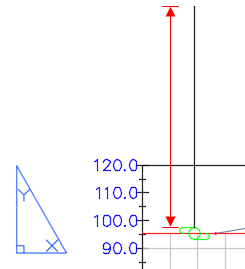
 Možnosti křížení
Možnosti křížení
- Tolerance křížení
-
Určuje maximální vzdálenost od stopy příčného řezu, ve které se objekt může nacházet, aby se zobrazil jako křížení.
Poznámka: Tolerance křížení neplatí pro 3D tělesa, 3D křivky, návrhové linie ani polygony zaměření, u kterých se za křížení považuje pouze protnutí se stopou příčného řezu.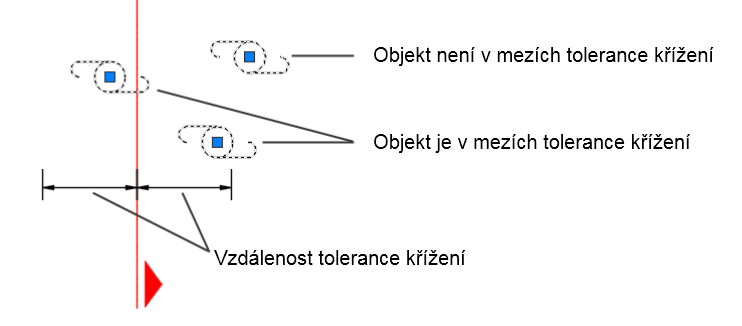
Pokud se například tato hodnota nastaví na jednu stopu, může se uzel těžiště objektu nacházet ve vzdálenosti jedné stopy od stopy příčného řezu, a stále být v zobrazení příčného řezu zobrazen jako křížení.
Pokud se tato hodnota nastaví na nulu, musí se uzel těžiště objektu nacházet přesně na stopě příčného řezu, jinak se v zobrazení příčného řezu jako křížení nezobrazí.
Maximální hodnota, kterou pro toto nastavení můžete určit, je 15 stop nebo 5 metrů.
 Vytvoření tabulky
Vytvoření tabulky
Pomocí těchto nastavení lze určit výchozí hodnoty pro vytváření tabulek se zobrazeními příčných řezů.
- Dělená tabulka
-
Určuje, zda se tabulka po dosažení maximálního zadaného počtu řádků rozdělí do dvou nebo více částí.
- Maximální počet řádků tabulky
-
Stanoví maximální počet řádků, které má obsahovat jedna část. Pokud počet řádků s daty přesáhne zadanou maximální hodnotu, tabulka se rozdělí do částí a ty se zobrazí vedle sebe (zleva doprava) nebo jsou umístěny pod sebou.
- Počet tabulek v zásobníku
-
Stanoví maximální počet částí, které mají být zahrnuty do jednoho zásobníku.
- Rozteč tabulky
-
Určuje mezeru mezi tabulkami.
- Styl tabulky celkových kubatur
-
Určuje styl tabulky celkových kubatur. Klikněte do sloupce Hodnota a kliknutím na
 vyberte styl v dialogu Styl tabulky celkových kubatur.
vyberte styl v dialogu Styl tabulky celkových kubatur.
- Styly tabulek kubatur materiálů
-
Určuje styl tabulky kubatur materiálů. Klikněte do sloupce Hodnota a kliknutím na tlačítko
 vyberte styl v dialogu Styl tabulky kubatur materiálů.
vyberte styl v dialogu Styl tabulky kubatur materiálů.
- Odsazení X
-
Určuje horizontální odsazení tabulky.
- Odsazení Y
-
Určuje vertikální odsazení tabulky.
- Směr dlaždice
-
Určuje směr segmentace tabulky (podélně nebo dolů).
- Ukotvení zobrazení příčného řezu
-
Určuje ukotvení zobrazení příčného řezu (nahoře/uprostřed/dole, vlevo/ve středu/vpravo).
- Ukotvení tabulky
-
Určuje umístění ukotvení tabulky (nahoře/uprostřed/dole, vlevo/ve středu/vpravo).
- Rozvržení tabulky
-
Udává, zda bude rozvržení tabulek horizontální nebo vertikální ve vztahu k zobrazení příčného řezu.
 Vytvoření vícenásobného zobrazení příčného řezu
Vytvoření vícenásobného zobrazení příčného řezu
Pomocí těchto nastavení lze určit výchozí hodnoty pro vytváření vícenásobných zobrazení příčného řezu.
- Zadejte rozsah staničení vícenásobného zobrazení příčného řezu
-
Určuje, zda je stanoven rozsah staničení pro vytvoření vícenásobných zobrazení příčných řezů.
- Výchozí výška zobrazení příčného řezu
-
Určuje výchozí výšku pro zobrazení příčných řezů. Zadejte výšku do sloupce Hodnota nebo klikněte na
 a vyberte výšku na kreslicí ploše.
a vyberte výšku na kreslicí ploše.
- Možnost umístění
-
Udává výchozí možnost umístění pro zobrazení příčného řezu.
- Rozvržení: Tuto možnost použijte v případě, že chcete použít příkaz Vytvořit rozvržení řezů k vytvoření rozvržení výkresového prostoru, které obsahuje zobrazení příčných řezů.
- Koncept: Tuto možnost použijte v případě, že chcete vytvořit pole zobrazení příčných řezů pro účely vytváření pracovních verzí.
 Obalová zóna kreslení
Obalová zóna kreslení
Prvky kreslení, které jsou přidány tak, aby zcela nebo alespoň zčásti ležely uvnitř obalových zón kreslení, jsou svázány se zobrazeními příčných řezů a při přesunutí těchto zobrazení se přesouvají spolu s nimi.
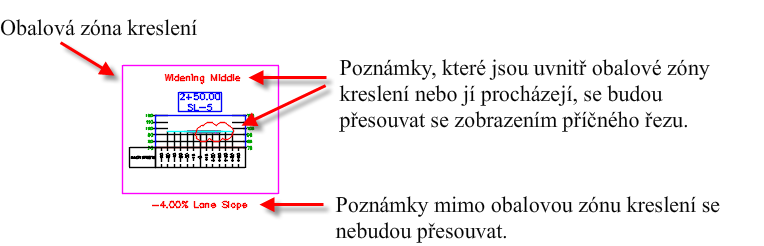
Další informace najdete v části O obalových zónách kreslení pro zobrazení příčných řezů.
K zadání výchozích hodnot okrajů obalové zóny kreslení použijte při vytváření zobrazení příčných řezů následující nastavení.
- Nad rastrem / Pod rastrem
-
Určuje velikost místa pro obalovou zónu kreslení nad rastrem zobrazení příčného řezu a pod ním.
- Nalevo od rastru / Napravo od rastru
-
Určuje velikost místa pro obalovou zónu kreslení napravo a nalevo od rastru zobrazení příčného řezu.
Vytvoření listu
- Použití sady listů
-
Určuje, zda se pro každý nový list vytvoří nová sada listů, nebo zda se nový list přidá do existující sady listů.
Možnosti výběru objektů
- Typ pravidla projekce
-
Určuje výchozí pravidlo projekce, pokud je zobrazen dialog Promítnout objekty do vícenásobných zobrazení příčných řezů.
- Podle procent: Pomocí této možnosti se určí poměr vzdáleností před a za stopami příčných řezů v procentech.
- Podle vzdálenosti: Pomocí této možnosti se určí absolutní hodnoty vzdáleností před a za stopami příčných řezů.
- Procenta před aktuálními stopami příčných řezů
-
Určuje výchozí vzdálenost před stopami příčných řezů udanou v procentech.
- Procenta za aktuálními stopami příčných řezů
-
Určuje výchozí vzdálenost za stopami příčných řezů udanou v procentech.
- Vzdálenost před aktuálními stopami příčných řezů
-
Udává výchozí vzdálenost před stopami příčných řezů.
- Vzdálenost za aktuálními stopami příčných řezů
-
Udává výchozí vzdálenost za stopami příčných řezů.